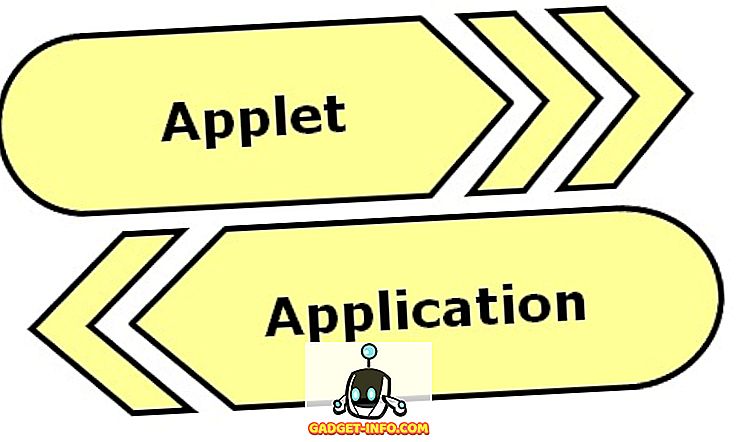Prezentările de diapozitive reprezintă cea mai bună metodă de a combina toate fotografiile pe care le memorezi într-un singur videoclip cu efecte uimitoare. Ai fotografii din zilele tale de școală? Au mers la o călătorie și doresc toate fotografiile făcute acolo într-un singur loc? Lucrați pe biografia cuiva și doriți să povestiți despre fotografii? Prezentările sunt răspunsul la toate aceste întrebări.
Puteți crea cu ușurință diaporame chiar pe PC, tot ce aveți nevoie este o imagine (bună calitate) și un software dedicat. Din fericire, există multe instrumente gratuite și plătite de creare a diapozitivelor disponibile pe internet pentru a alege de la. Cu toate acestea, poate fi un pic dificil să selectați cel mai bun instrument în funcție de necesități.
Pentru a vă ajuta cu decizia dvs., am analizat un instrument complet gratuit pentru a utiliza instrumentul de slideshow maker numit 4K Slideshow Maker. Este un instrument puternic și extrem de simplu de utilizat, unul dintre motivele principale pentru care l-am revăzut. Așadar, fără să mai vorbim, să mergem direct la învățarea modului în care Slideshow Maker 4K ne poate ajuta să creăm prezentări frumoase.
Introducere
4K Slideshow Maker este creat de 4K Download, o companie de software cunoscută pentru software-urile sale puternice și complet gratuite de utilizare. După cum sa menționat mai sus, instrumentul este complet gratuit (fără taxe ascunse) și foarte simplu de utilizat, perfect pentru începători.
Deși nu oferă multe opțiuni de personalizare, opțiunile sale personalizate sunt mai mult decât suficiente pentru mulți oameni. Acest defect este, de asemenea, unul dintre punctele sale forte, deoarece permite utilizatorului (în special, unui novice) să creeze o prezentare uimitoare, fără a avea probleme cu multe setări.
Mai mult decât atât, este și un software foarte ușor (doar 31 MB) și vine cu o versiune portabilă care o duce oriunde și o folosește direct de pe unitatea USB.
Compatibilitate și instalare
Potrivit site-ului de download 4K, 4K Slideshow Maker funcționează pe Windows 8, Windows 7, Windows XP, OSX 10.9, OSX 10.8, OSX 10.7 și Ubuntu Linux. Cu toate acestea, am testat software-ul pe Windows 10, de asemenea. Software-ul a funcționat fără probleme cu aceeași performanță, îl puteți vedea în imaginea de mai jos.

Doar descărcați 4K Slideshow Maker pentru OS-ul dvs. de alegere de pe pagina principală de descărcări și instalați-o. Instalarea este simplă și nu conține niciun fel de adware, bare de instrumente sau programe malware, spre deosebire de alte software-uri gratuite.
Interfață
Când veți lansa programul, veți vedea o interfață foarte simplă. Pentru a fi sincer, ar putea părea un pic compensat, de asemenea, nu există multe meniuri și interfață gri nu ar putea părea prea atractiv pentru mulți iubitori de fotografie. Cu toate acestea, când am săpat un pic adânc, am înțeles forța reală. Cu o interfață simplă care conține cele mai mici meniuri, acest software ușurează concentrarea asupra a ceea ce este important și obținerea de lucruri cu doar câteva clicuri.

Veți vedea destul de multe opțiuni acolo și toate procesele de Creator de diapozitive 4K depind doar de aceste opțiuni. Vom explica fiecare dintre ei pentru a vă ușura să înțelegeți.
1. Adăugați fotografii

Acesta este simplu, dacă doriți să adăugați imagini de pe PC, faceți clic pe această opțiune. Se deschide fereastra de dialog "Deschidere" din Windows, din care puteți selecta fotografiile pentru prezentarea de diapozitive
De asemenea, puteți să faceți clic în mijlocul interfeței pentru a accesa această opțiune sau să trageți și să plasați fotografiile din Windows Explorer în mijlocul interfeței pentru a le adăuga la program.
2. Modificați muzica
Puteți adăuga muzică de fundal în prezentarea de diapozitive utilizând această opțiune. Doar faceți clic pe el și selectați fișierul audio pe care doriți să-l adăugați. Acest lucru este destul de mult, acum muzica / audio va fi jucat in spatele prezentare.
Cu toate acestea, această caracteristică va funcționa cel mai bine pentru fișierele muzicale, deoarece poate fi destul de greu să sincronizați un fișier audio narat cu prezentarea de diapozitive. Instrumentul nu oferă nici o opțiune de narare în direct pentru a adăuga un conținut audio dezvăluit într-o prezentare de diapozitive.
Unele dintre formatele audio acceptate includ: .mp3, .wma, .wav, .ogg, .ape, .flac, .aac și .ac3.

3. Afișați previzualizarea
Puteți utiliza această opțiune pentru a previzualiza prezentarea de diapozitive în playerul video încorporat de 4K Slideshow Maker. Este destul de util să aflați cum va arăta capodopera dvs. și să faceți modificările necesare dacă este necesar.
Cu toate acestea, nu aveți încredere în previzualizare în ceea ce privește calitatea. Este doar un videoclip rapid despre cum arată lucrurile, nu cum ar arăta "bine". Imaginea ar putea fi cam fuzzy aici, dar atunci când este creată slideshow-ul original, va fi mult mai bine.


4. Faceți prezentarea de diapozitive
După cum sugerează și numele, această opțiune va face prezentarea finală în funcție de opțiunile personalizate. Deși este mai bine să personalizați toate setările (explicate în următoarea rubrică) înainte de a apăsa acest buton, veți avea totuși opțiuni pentru personalizarea setărilor video și de ieșire.


5. Preferințe
Acesta este backhand-ul de 4K Slideshow Maker, conține toate opțiunile pe care le puteți personaliza pentru a personaliza prezentarea pe care urmează să o faceți. Există multe opțiuni de modificare, și le vom explica pe toate.


Durata fotografiei: Aceasta vă va permite să selectați durata pe care va fi afișată fotografia înainte de a trece la următoarea fotografie. Unitatea este în câteva secunde și puteți specifica câte secunde doriți în caseta text de la sfârșit sau utilizați cursorul care are o limită maximă de 10 secunde.
Durata de tranziție: Tranziția este efectul de estompare care apare atunci când se modifică o imagine. Puteți utiliza această opțiune pentru a specifica durata de tranziție de până la 2, 5 secunde. Dar, acest instrument nu are capacitatea de a schimba stilurile de tranziție.
Efectuați durata Slideshow egală cu lungimea audio : Această opțiune va ajusta automat "Durata fotografie" la fișierul audio pe care l-ați adăugat.
Aplicați efectul Ken Burns: acesta va aplica renumitul efect Ken Burns asupra imaginii din videoclip. Acest lucru face să scadă imaginea în timp ce se mișcă de la dreapta la stânga sau de la centru la spate, dându-i un efect 3D puțin. Din păcate, acesta este singurul stil pe care îl puteți da prezentării dvs. cu ajutorul aplicației 4K Slideshow Maker.
Utilizați tehnologia de detectare a feței : aceasta detectează automat fețele dintr-o anumită imagine.
Format video: Puteți selecta formatul video de ieșire în funcție de numele dispozitivului, cum ar fi Windows, Mac OSX, iPhone și YouTube etc.
Aspect video: Puteți modifica rapoartele de aspect video (Lățime și înălțime). Puteți utiliza raportul de aspect 16: 9 sau 4: 3.
Calitate video: Modificați calitatea videoclipului utilizând opțiunile Mică, Medie și Mare. Cu cât este mai mare calitatea, cu atât mai mare va fi dimensiunea diapozitivului.
Fila de ieșire: Alegeți dosarul în care vor fi salvate prezentările de diapozitive.
Nume diapozitiv: dați prezentării dvs. un nume unic. Numele implicit este "Slideshow-ul meu".
Acum, puteți modifica aceste setări în funcție de necesitatea de a crea prezentarea perfectă.
Personalizați imaginile și creați o expunere de diapozitive
Puteți aranja secvențe de imagini chiar de la interfața principală și puteți roti orice imagine dorită. Trebuie doar să adăugați poze, fie de pe PC, fie de la Instagram și să creați o secvență doar prin apucarea oricărei imagini și mutarea acesteia în poziția în care doriți să fie afișată.

Puteți face clic pe săgeata cu susul în jos în colțul din dreapta jos al fiecărei imagini pentru a afișa mai multe opțiuni. În opțiuni, puteți roti, adăuga și elimina fotografia.

Având în vedere că ați personalizat deja toate opțiunile explicate în recenzie, faceți clic pe Make Slideshow și faceți clic pe "Continue" pentru a începe procesul. Este posibil să dureze câteva minute pentru a crea o expunere de diapozitive și veți putea vedea toate imaginile în timp ce acestea sunt adăugate la videoclip.
Pentru noi, a durat aproximativ 13 minute pentru a crea o prezentare de diapozitive. Condițiile incluse, 6 fotografii cu dimensiune totală de 4, 4 MB, Durata fotografiei 10 secunde, Durata de tranziție 1, 5 secunde, toate casetele de selectare bifate, Format video: Windows, Aspect video: 16: 9 și Calitate video: Ridicată. Slideshow-ul rezultat a fost de 17, 4 MB.
Cu exemplul de mai sus, puteți obține o estimare a timpului necesar pentru a crea prezentarea dvs. de diapozitive.

Concluzie
4K Slideshow Maker este un instrument gratuit și simplu de utilizat. Deși nu dispune de multe opțiuni de personalizare, cum ar fi efecte, stiluri și narațiuni audio, este perfect pentru unele slideshow-uri de înaltă calitate. Pentru utilizatorii obișnuiți și în mod special pentru începători, acesta oferă totul, dar este posibil ca acesta să nu poată satisface anumiți utilizatori avansați.